| 如何将 MP4 放入 iMovie 并修复 iMovie 无法打开 MP4 问题 | 您所在的位置:网站首页 › ipad打开mpeg-4文件 › 如何将 MP4 放入 iMovie 并修复 iMovie 无法打开 MP4 问题 |
如何将 MP4 放入 iMovie 并修复 iMovie 无法打开 MP4 问题

11月08,2023 14:41更新于 布列塔尼加西亚 至 视频转换, MP4 “我有 MP4 格式的视频剪辑,我想在 Mac 上编辑它, iMovie 可以播放 MP4 吗?" iMovie从10.1.8版本开始支持MP4 CLIPS。不过MP4只是一个容器,重要的是音视频编解码器。推荐的编解码器是H.264视频和AAC音频。一般来说,如果你的MP4 文件将在 QuickTime Player 中打开,它将毫无问题地导入 iMovie。 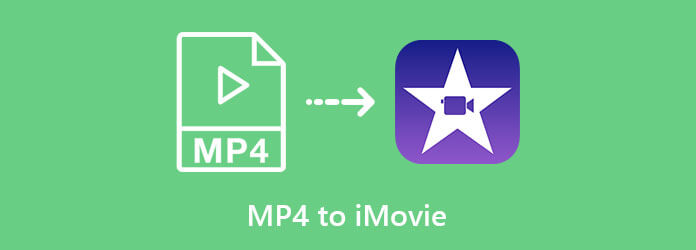 第 1 部分. 如何将 MP4 放入 iMovie
第 2 部分. 如何修复 iMovie 无法导入 MP4
第 3 部分:有关将 MP4 转换为 iMovie 的常见问题解答
部分1。 如何将 MP4 放入 iMovie
第 1 部分. 如何将 MP4 放入 iMovie
第 2 部分. 如何修复 iMovie 无法导入 MP4
第 3 部分:有关将 MP4 转换为 iMovie 的常见问题解答
部分1。 如何将 MP4 放入 iMovie
将 MP4 放入 iMovie 的过程并不困难,您可以按照以下步骤操作。 步骤 1。 打开 Finder 应用程序,在其中搜索 iMovie 应用领域 文件夹,然后启动它。 步骤 2。 按下 + 图标并选择 官方影片 在 iMovie 中开始一个新项目。 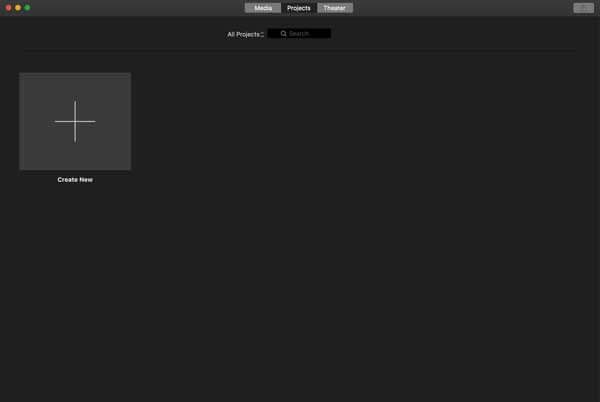
步骤 3。 要将 MP4 放入 iMovie,请按名为的侧边栏标题 我的媒体,点击 导入媒体 按钮,找到目标 MP4 文件并将它们插入到项目中。 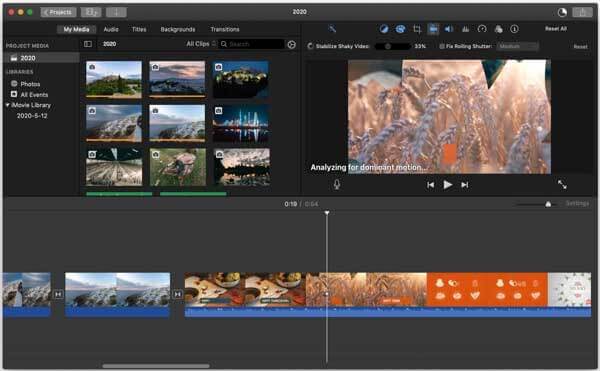
步骤 4。 现在,您可以将视频文件拖放到时间线上并根据需要进行编辑。 部分2。 如何修复 iMovie 无法导入 MP4如前所述,iMovie 仅采用使用 MPEG-4 或 H.4 视频和 AAC 音频编码的 MP264 文件。 如果您的 MP4 中有其他一些编解码器,这可能是 iMovie 无法播放视频的主要原因。 解决方案是 Blu-ray Master Video Converter Ultimate。 它使您可以在不转换格式的情况下更改 MP4 文件中的视频和音频编解码器。 当然,您也可以将 MP4 转换为 MOV 等 iMovie 友好格式。  Video Converter Ultimate
轻松调整 MP4 参数,包括编解码器。
将 MP4 转换为 MOV 和其他视频格式。
每次批量处理无限个 MP4 文件。
转换时优化视频和音频质量。
Video Converter Ultimate
轻松调整 MP4 参数,包括编解码器。
将 MP4 转换为 MOV 和其他视频格式。
每次批量处理无限个 MP4 文件。
转换时优化视频和音频质量。
免费下载 对于Windows 安全下载 免费下载 对于macOS 安全下载 简而言之,它是解决 iMovie 不拍摄 MP4 视频问题的最佳解决方案。 如何批量将 MP4 转换为 iMovie步骤 1。 打开 MP4 文件 最好的 MP4 到 iMovie 转换器提供两个版本,一个用于 Windows 10/8/7,另一个用于 Mac OS X。在您的计算机上安装正确的版本并启动它。 点击 添加文件 左上角的菜单并选择 添加文件 or 添加文件夹 选项,查找并选择目标 MP4 视频,然后打开它们。 
步骤 2。 将 MP4 转换为 iMovie 要将 MP4 转换为 iMovie,请单击 全部转换为 选项以触发配置文件对话框。 前往 视频 标签,选择 MP4 并选择一个预设。 点击 婴儿车 图标,您将看到一个弹出对话框。 在这里您可以将视频编码器切换为 H.264,将音频编码器切换为 AAC。 根据 iMovie 设置其他参数并单击 OK 确认一下。 或者,您可以将 MP4 转换为 MOV,以便在 iMovie 中打开。 选择 MOV的 在配置文件对话框中,并设置编码器。 单击空白区域关闭配置文件对话框并返回主界面。 
步骤 3。 导出视频 准备好后,请点击 夹 按钮并选择一个特定的文件夹来保存输出。 最后,点击 全部转换 按钮开始将 MP4 转换为 iMovie。 完成后,您可以毫无困难地将 MP4 文件放入 iMovie。 请注意: 事实上,MP4 转换器软件也是 iMovie 的替代品。 它提供了一个功能齐全的视频编辑器。 点击 编辑 标题下的图标,您可以裁剪、旋转、加水印和进行其他视频编辑。 
顺便说一下,这个视频转换器也支持转换 AVI 到 iMovie. 部分3。 有关将 MP4 转换为 iMovie 的常见问题解答你可以在 iMovie 中保存为 MP4 吗? 在 iMovie 的最新版本中,转到 文件 编辑后的菜单,选择 Share 并选择 文件. 然后您将获得“将 iMovie 导出到 MP4”对话框。 编辑选项并将项目保存为 MP4。 要了解更多操作方法的详细信息,请单击 点击此处. iMovie 可以输入哪些格式? iMovie 能够打开 MPEG-4、MOV、MPEG-2、AVCHD 和 DV 或 HDV。 您可以在 QuickTime 中打开视频。 QuickTime 支持的大多数视频文件都可以在 iMovie 中打开。 如何在 Mac 上编辑 MP4? iMovie 是在 Mac 上编辑 MP4 的最简单方法。 它预装在大多数 Mac 机器上。 iMovie 使您可以在时间线上编辑 MP4,例如修剪、旋转等。 结论现在,您应该了解如何将 MP4 放入 Mac 上的 iMovie 中。 如果您遇到 iMovie 不接受 MP4 文件的错误,您最好使用 Blu-ray Master Video Converter Ultimate 转换视频。 它不仅易于使用,而且能够保护视频质量。 如果您还有其他问题,欢迎在本帖下方留言,我们会尽快回复。 选择文章评分: 评级:4.9 / 5(基于379投票)蓝光大师的更多内容 将MP3转换为WebM文件的三种最佳方法 在Mac / PC /免费在线上将MP2转换为MKV的4种方法 如何从PC / Mac将MP4转换并传输到iPhone 如何在桌面或在线上将MP4转换为OGG格式视频转换 M3U8到MP4 AVI到MKV M2TS到MP4 手刹转换 AVI 将iPhone视频转换为MP4 VR视频转换器 MP4 到 iMovie 视频到GIF |
【本文地址】